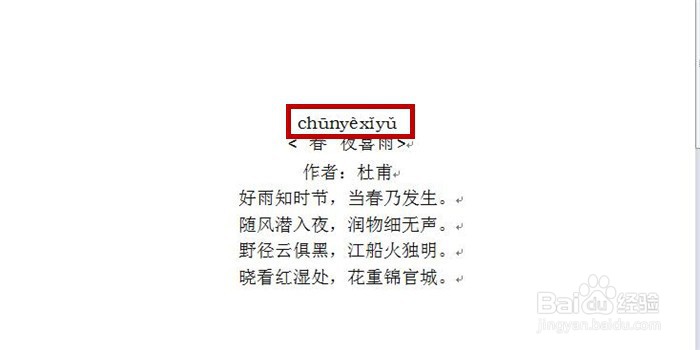1、快速打开Word2010文档界面,手动输入一首古诗,选中标题,然后鼠标单击功能区中的"拼音指南"命令(下图箭头所示)

2、弹出"拼音指南"对话框,鼠标单击"拼音文字"下的文本框
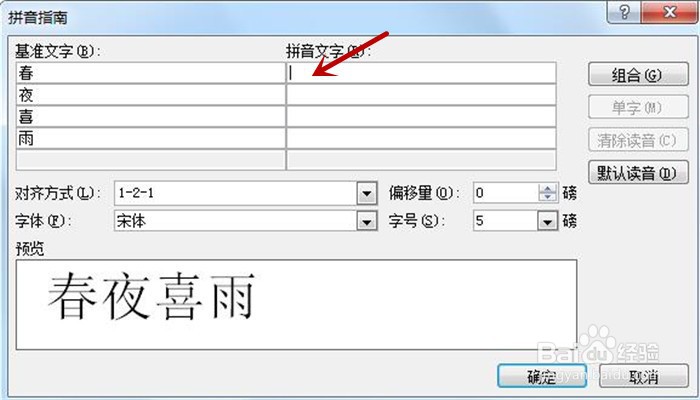
3、键盘分别依次打出与文字相对应拼音"chūn yè xǐ yǔ"

4、鼠标选中"对齐方式"居中选项,然后单击"字体"右侧下拉框,在其中选中"华文中宋"

5、在"偏移量"选项右侧文本框中输入3磅,字号选中10磅

6、回到文档中在标题上方即添加了拼音并标上声调
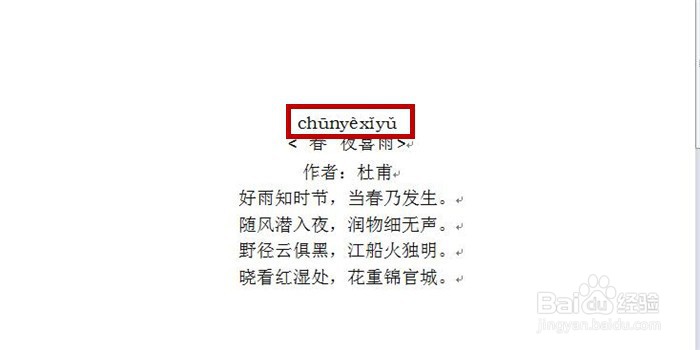
时间:2024-10-19 20:07:31
1、快速打开Word2010文档界面,手动输入一首古诗,选中标题,然后鼠标单击功能区中的"拼音指南"命令(下图箭头所示)

2、弹出"拼音指南"对话框,鼠标单击"拼音文字"下的文本框
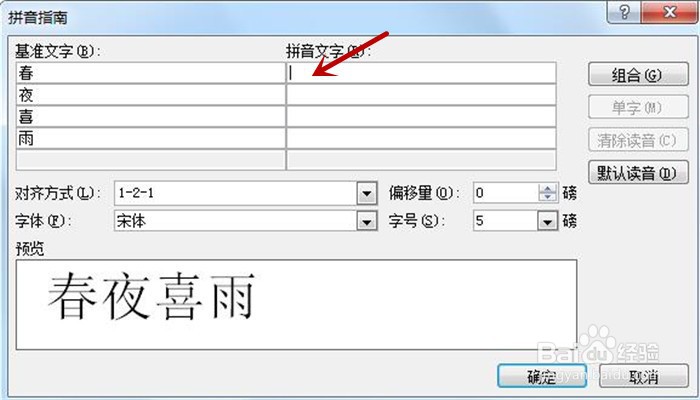
3、键盘分别依次打出与文字相对应拼音"chūn yè xǐ yǔ"

4、鼠标选中"对齐方式"居中选项,然后单击"字体"右侧下拉框,在其中选中"华文中宋"

5、在"偏移量"选项右侧文本框中输入3磅,字号选中10磅

6、回到文档中在标题上方即添加了拼音并标上声调